- ผู้เขียน Lauren Nevill [email protected].
- Public 2023-12-16 18:56.
- แก้ไขล่าสุด 2025-01-23 15:25.
การตั้งค่าเมนูกลุ่มบนโซเชียลเน็ตเวิร์ก Vkontakte ไม่เพียงแต่ค่อนข้างง่าย แต่ยังน่าสนใจอีกด้วย มากขึ้นอยู่กับวัตถุประสงค์ของกลุ่ม เป็นไปได้มากว่างานหลักของกลุ่มคือการโพสต์ข่าวในหัวข้อที่กำหนด แลกเปลี่ยนความคิดเห็นและการอภิปราย
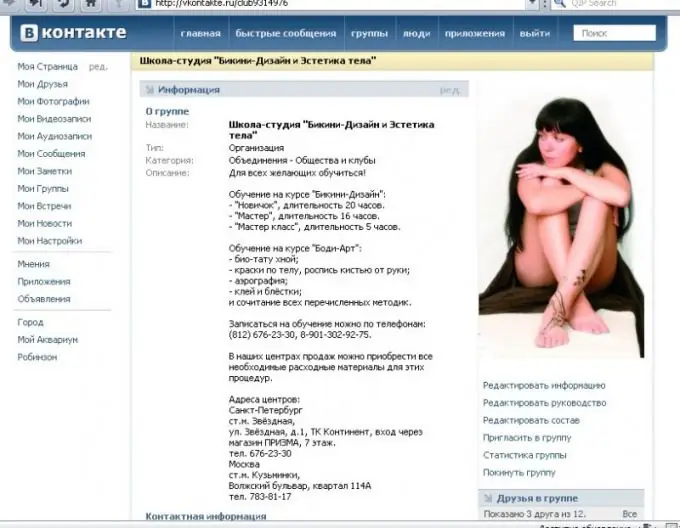
คำแนะนำ
ขั้นตอนที่ 1
ดังนั้น คุณจึงสร้างกลุ่มขึ้นมา และสร้างชื่อขึ้นมา ในการทำให้กลุ่มดูเรียบร้อย คุณต้องเพิ่มรูปภาพของหน้าชุมชน นึกถึงภาพอะไรเมื่อเอ่ยชื่อวง? ภาพใดที่สามารถถ่ายทอดแนวคิดหลักในการสร้างกลุ่มได้ บางทีคุณอาจชอบรูปถ่ายบางรูป สิ่งที่ดูน่าสนใจสำหรับคุณอาจเป็นที่สนใจของผู้อื่น
ขั้นตอนที่ 2
ตอนนี้คุณสามารถไปที่การตั้งค่ากลุ่ม เข้าสู่ส่วน "การจัดการชุมชน" ใต้รูปภาพของเพจ และไปที่ส่วน "ข้อมูล" คุณสามารถเปลี่ยนชื่อกลุ่ม ที่อยู่เพจ ป้อนคำอธิบายของชุมชน เลือกหัวข้อและเขียนที่อยู่เว็บไซต์ หากมี
ขั้นตอนที่ 3
ให้ความสนใจเป็นพิเศษกับคำอธิบาย คุณจะถ่ายทอดจุดประสงค์หลักของกลุ่มเป็นสองหรือสามประโยคได้อย่างไร
ขั้นตอนที่ 4
ในการตั้งค่า คุณสามารถควบคุมกิจกรรมของสมาชิกคนอื่น ๆ ในกลุ่ม จำกัดหรือในทางกลับกัน ให้คุณเพิ่มบันทึก ภาพถ่าย การบันทึกเสียง ในฐานะผู้ดูแลกลุ่ม คุณต้องการให้สมาชิกคนอื่นโพสต์บนวอลล์ของกลุ่มหรือไม่ หากคุณเป็นคนเดียวที่เขียน เนื้อหาของผนังอาจดูซ้ำซากจำเจ หากคุณเปิดการเข้าถึง มีความเป็นไปได้ที่จะเป็นสแปม
ขั้นตอนที่ 5
อาจเป็นส่วนตัว ปิดหรือเปิดก็ได้ ทั้งนี้ขึ้นอยู่กับวัตถุประสงค์ของการสร้างกลุ่ม ตรวจสอบความสามารถของตัวเลือกเหล่านี้ก่อนตัดสินใจขั้นสุดท้าย
ขั้นตอนที่ 6
มีการอภิปรายกลุ่มบ่อยครั้ง หากคุณต้องการถามหัวข้อ จำกัดการสนทนา หรือปิดการสนทนาทั้งหมด หากการสนทนาไม่ใช่เป้าหมายของคุณ บันทึกการตั้งค่าและกลับสู่หน้าหลักของกลุ่ม มีมากมายที่ต้องทำที่นี่เช่นกัน
ขั้นตอนที่ 7
เขียนโน้ตสองสามคำบนผนังเพื่อให้กลุ่มมีชีวิต อัปโหลดการบันทึกเสียง เพิ่มรูปภาพในอัลบั้ม คุณสามารถอัปโหลดเอกสารและเพิ่มวิดีโอได้ในภายหลัง จากนั้นกลุ่มจะมีความน่าสนใจยิ่งขึ้นในเนื้อหา
ขั้นตอนที่ 8
คุณสามารถปักหมุดโพสต์จากวอลล์ จากนั้นโพสต์จะปรากฏที่ด้านบนสุดของหน้ากลุ่ม ในการดำเนินการนี้ ให้คลิกที่ข้อความของรายการเพื่อให้หน้าต่างปรากฏขึ้น และค้นหาบรรทัด "ปักหมุด" ในเมนูด้านล่าง คลิกที่มัน โหลดหน้าซ้ำ ดูสิ่งที่เกิดขึ้น
ขั้นตอนที่ 9
คุณสามารถแนบรูปถ่าย วิดีโอ การบันทึกเสียง กราฟิตี เอกสาร โพล ตัวจับเวลา และแผนที่เข้ากับการบันทึกได้ ด้วยเหตุนี้การออกแบบผนังจึงน่าสนใจน่าดึงดูดและหลากหลาย
ขั้นตอนที่ 10
ลองดูที่ด้านบนของหน้า โดยค่าเริ่มต้น การสนทนาจะอยู่ที่ด้านบนสุด แต่ไม่ใช่ทุกคนที่ชอบสถานที่นี้ เรื่องนี้สามารถแก้ไขได้โดยไปที่ "ed." และในหน้าต่างที่เปิดขึ้น ให้ยกเลิกการทำเครื่องหมายที่ช่องถัดจากบรรทัด "บล็อกการสนทนาเหนือข่าวกลุ่ม" จากนั้นการสนทนาจะย้ายไปที่คอลัมน์ด้านข้างของหน้า
ขั้นตอนที่ 11
อย่าลืมตั้งสถานะ นี่คือบรรทัดใต้ชื่อกลุ่ม คุณสามารถเขียนคำขวัญของกลุ่มหรือคำอุทธรณ์บางประเภทได้ที่นี่

